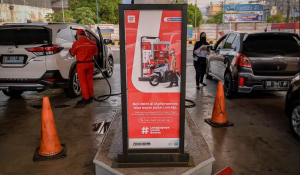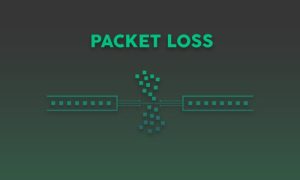by
Apakah kamu sering mengalami koneksi WiFi yang lambat atau tidak stabil? Salah satu solusinya adalah dengan mengaktifkan fitur band steering pada router WiFi. Fitur ini akan mengoptimalkan jaringan WiFi dengan mengarahkan perangkat kamu ke pita frekuensi yang paling optimal.
Table of Contents
Dengan mengaktifkan band steering, kamu dapat menikmati koneksi WiFi yang lebih cepat, stabil, dan bebas gangguan. Yuk, simak cara mengaktifkan dan mengoptimalkan band steering pada router WiFi kamu!
Pengertian Band Steering
Band steering adalah fitur router WiFi yang secara otomatis mengalihkan perangkat yang terhubung ke pita frekuensi terbaik (2,4 GHz atau 5 GHz) untuk pengalaman WiFi yang lebih optimal. Dengan mengoptimalkan koneksi perangkat, band steering membantu meminimalkan gangguan, meningkatkan kecepatan, dan memperluas jangkauan WiFi.
Manfaat Mengaktifkan Band Steering
* Koneksi Lebih Stabil: Mengalihkan perangkat ke pita frekuensi yang lebih baik mengurangi gangguan dan meningkatkan stabilitas koneksi, terutama di lingkungan dengan banyak perangkat nirkabel.
Kecepatan Lebih Tinggi
Pita frekuensi 5 GHz umumnya menawarkan kecepatan lebih tinggi daripada pita 2,4 GHz, sehingga perangkat yang mendukung 5 GHz akan mendapatkan manfaat dari kecepatan yang lebih cepat.
Jangkauan Lebih Luas
Pita frekuensi 2,4 GHz memiliki jangkauan lebih luas dibandingkan pita 5 GHz, sehingga mengaktifkan band steering memastikan perangkat tetap terhubung bahkan di area dengan sinyal yang lebih lemah.
Cara Mengaktifkan Band Steering
Band steering adalah fitur router WiFi yang secara otomatis mengarahkan perangkat yang terhubung ke pita frekuensi terbaik (2,4 GHz atau 5 GHz) untuk koneksi yang optimal. Mengaktifkan fitur ini dapat meningkatkan kecepatan dan stabilitas jaringan Anda.
Cara Mengaktifkan Band Steering
Langkah-langkah mengaktifkan band steering bervariasi tergantung pada model router Anda. Berikut adalah panduan umum dan khusus untuk router dari produsen tertentu:
Langkah Umum
- Masuk ke halaman pengaturan router Anda melalui browser web.
- Temukan bagian “Wireless” atau “WiFi”.
- Cari opsi “Band Steering” atau “Smart Connect”.
- Aktifkan opsi tersebut.
Langkah Khusus
TP-Link
- Buka “Wireless” > “Wireless Settings”.
- Centang kotak “Enable Band Steering”.
- Klik “Save”.
ASUS
- Buka “Wireless” > “General”.
- Centang kotak “Smart Connect”.
- Klik “Apply”.
Netgear
- Buka “Wireless” > “Advanced Settings”.
- Gulir ke bawah ke bagian “Band Steering”.
- Pilih “Enable” dari menu tarik-turun.
- Klik “Apply”.
Pengaturan Lanjutan Band Steering
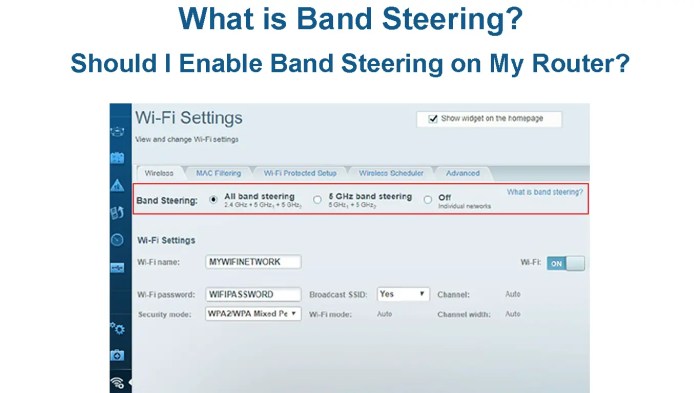
Setelah mengaktifkan band steering, kamu bisa mengutak-atik pengaturan lanjutan untuk mengoptimalkan performa jaringan WiFi.
Prioritas Band
Prioritas band menentukan band mana yang akan diutamakan oleh perangkat saat terhubung ke router. Biasanya, 5 GHz lebih cepat dan lebih stabil, jadi kamu bisa memprioritaskannya untuk perangkat yang membutuhkan bandwidth tinggi, seperti streaming video atau bermain game.
Lebar Saluran
Lebar saluran mengacu pada rentang frekuensi yang digunakan oleh setiap band. Lebar saluran yang lebih lebar memberikan kecepatan lebih tinggi, tetapi juga lebih rentan terhadap gangguan. Untuk lingkungan dengan banyak perangkat dan gangguan, lebar saluran yang lebih sempit bisa lebih stabil.
Daya Pemancar
Daya pemancar menentukan kekuatan sinyal WiFi yang dipancarkan oleh router. Menambah daya pemancar dapat memperluas jangkauan jaringan, tetapi juga dapat menyebabkan gangguan pada jaringan lain di sekitarnya. Sesuaikan daya pemancar sesuai dengan kebutuhan dan lingkungan kamu.
Tips Optimalisasi Band Steering
Setelah mengaktifkan band steering, Anda dapat mengoptimalkan pengaturan untuk performa WiFi yang lebih baik. Pengaturan yang berbeda dapat memengaruhi kecepatan dan jangkauan, jadi penting untuk menyesuaikannya dengan kebutuhan Anda.
Berikut adalah beberapa tips untuk mengoptimalkan band steering:
Konfigurasi Otomatis
Sebagian besar router memiliki pengaturan band steering otomatis yang dapat mengelola peralihan antara pita secara efisien. Ini adalah pilihan yang baik jika Anda tidak yakin pengaturan mana yang terbaik untuk Anda.
Pengaturan Manual
Jika Anda ingin lebih mengontrol pengaturan band steering, Anda dapat mengaturnya secara manual. Anda dapat menentukan pita yang lebih diutamakan untuk perangkat tertentu atau bahkan menonaktifkan band steering untuk beberapa perangkat.
Batasi Perangkat yang Terhubung
Jika Anda memiliki banyak perangkat yang terhubung ke jaringan Anda, membatasi jumlah perangkat yang dapat terhubung ke pita tertentu dapat meningkatkan performa. Ini akan memastikan bahwa setiap perangkat memiliki bandwidth yang cukup.
Pembaruan Firmware
Memastikan bahwa firmware router Anda selalu diperbarui dapat membantu meningkatkan kinerja band steering. Pembaruan firmware sering kali mencakup perbaikan bug dan peningkatan fitur yang dapat meningkatkan pengalaman WiFi Anda.
Pemecahan Masalah Band Steering
Jika Anda mengalami masalah dengan band steering pada router WiFi, berikut beberapa tips untuk memecahkan masalah:
Mengidentifikasi Masalah Umum
| Masalah Umum | Solusi Potensial ||—|—|| Perangkat tidak terhubung ke pita 5 GHz | Pastikan perangkat mendukung 5 GHz dan drivernya mutakhir. Periksa apakah pengaturan band steering diaktifkan di router. || Sinyal 5 GHz lemah atau tidak stabil | Sesuaikan posisi router atau tambahkan extender untuk meningkatkan jangkauan sinyal.
|| Kecepatan lambat di pita 5 GHz | Pastikan router dan perangkat mendukung standar 802.11ac atau lebih tinggi. Periksa apakah ada gangguan dari perangkat lain di sekitar. || Perangkat beralih terlalu sering antara pita | Nonaktifkan band steering dan coba hubungkan perangkat secara manual ke pita yang diinginkan.
|| Gangguan dari jaringan lain | Pindaikan lingkungan WiFi Anda untuk mencari jaringan yang tumpang tindih dan ubah saluran router Anda. |
Diagnosis dan Perbaikan
Untuk mendiagnosis masalah band steering, gunakan alat pemindai WiFi untuk memeriksa kekuatan dan kualitas sinyal dari kedua pita. Periksa pengaturan router Anda untuk memastikan bahwa band steering diaktifkan dan dikonfigurasi dengan benar. Jika masalah berlanjut, coba atur ulang router dan konfigurasikan kembali dari awal.
Akhir Kata
Dengan mengikuti langkah-langkah dan tips yang telah dibahas, kamu dapat mengaktifkan dan mengoptimalkan band steering pada router WiFi untuk meningkatkan performa jaringan WiFi. Nikmati koneksi internet yang lebih cepat, stabil, dan bebas gangguan untuk pengalaman online yang lebih menyenangkan.
Ringkasan FAQ
Apa itu band steering?
Band steering adalah fitur pada router WiFi yang mengarahkan perangkat terhubung ke pita frekuensi yang paling optimal, baik itu pita 2,4 GHz atau 5 GHz, untuk meningkatkan kecepatan dan stabilitas koneksi.
Bagaimana cara mengetahui apakah router saya mendukung band steering?
Cara termudah adalah dengan memeriksa spesifikasi router atau membuka antarmuka pengaturan router dan mencari opsi band steering.
Apakah mengaktifkan band steering aman?
Ya, mengaktifkan band steering aman. Fitur ini hanya mengoptimalkan jaringan WiFi tanpa mengganggu keamanan atau privasi jaringan.
Tags: